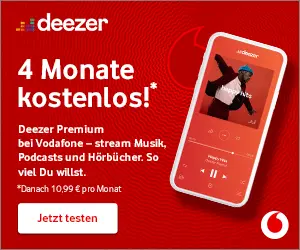Was sind die Lieblingssongs bei Spotify und wo finde ich sie?
Wenn Dir ein Lied beim Musik-Streamingdienst Spotify gefällt, kannst Du es als Favoriten markieren. Dazu gehst Du einfach auf das Herz bei dem Titel. Dadurch wird er automatisch Deiner Bibliothek hinzugefügt – der Sammlung mit „Lieblingssongs”.
Spotify Sleeptimer: So stellst Du ihn für Android und iOS ein
Dabei handelt es sich um die einfachste Variante einer Playlist: Sie enthält alle Deine mit Herz markierten Lieblingssongs auf Spotify. Du kannst sie der Reihe nach abspielen oder per Zufallswiedergabe anhören. Die Zahl der Songs in der Liste ist nicht begrenzt. Willst Du die Lieblingssongs dieser Playlist bei Spotify teilen, ist das allerdings nur auf einem Umweg machbar.
Anders ist es bei normalen Playlists, die Du etwa zu einem Genre oder für bestimmte Stimmungen erstellst. Diese Sammlungen kannst Du problemlos mit anderen teilen. Doch bei der „Favoriten”-Liste taucht der entsprechende Button nicht auf.
Lieblingssongs bei Spotify teilen: Am wenigsten umständlich in der Desktop-App
Bevor Du Deine Lieblingssongs bei Spotify teilen kannst, musst Du sie zuerst in eine eigene Playlist kopieren. Dann kannst Du diese an Deine Freund:innen verschicken.
Spotify: Musik und Podcasts offline hören – so geht’s unter Android & iOS
In der Desktop-App geht es am schnellsten, Lieblingslieder via Spotify-Liste zu teilen:
• Öffne die App am Computer und logge Dich ein.
• Markiere Lieblingssongs, indem Du auf das Herz-Symbol klickst.
• Gehe zum Eintrag „Lieblingssongs” links in der Spalte.
• Klicke auf einen Titel, sodass er hervorgehoben wird. Dann drückst Du gleichzeitig STRG- und A-Taste, um alle Lieblingssongs auf einmal zu markieren. Bewege den Mauszeiger auf die hervorgehobene Fläche und drücke auf die rechte Maustaste.
• Wähle „Zur Playlist hinzufügen”. Anschließend suchst Du eine vorhandene Liste aus oder erstellst eine neue.
• Die neue Playlist findest Du über die „Bibliothek” in der linken Spalte. Öffne sie und klicke oben unter dem Titel auf die drei Punkte.
• Gehe auf „Teilen” und auf „Link zu Playlist kopieren”, um die Playlist auf Spotify mit Freund:innen zu teilen. Der Link landet in der Zwischenablage. Du kannst ihn nun via E-Mail verschicken.
Wenn Du einer geteilten Spotify-Playlist neue Lieder hinzufügst, aktualisiert sich die Liste auch bei Freund:innen. Es reicht aber nicht, Titel über das Herz als Lieblingssongs zu markieren. Du musst sie auch auf die neue Playlist packen.

Deine Liste mit Lieblingssongs kannst Du bei Spotify mit anderen teilen.
Spotify: Lieblingssongs in der App oder im Browser mit anderen teilen
Nutzt Du Spotify nicht über die Desktop-App, sondern über die Android- oder iOS-App sowie im Browser, ist das Teilen von Lieblingssongs umständlicher. Du kannst nämlich nicht alle Songs auf einmal in eine Playlist verschieben, sondern musst jeden Song einzeln auswählen:
• Öffne Spotify in einer der Apps oder im Browser. Kennzeichne Lieblingssongs über das Herz-Icon.
• Im Browser gehst Du links auf „Lieblingssongs”, in den Apps zuerst unten auf „Bibliothek” und dort auf „Lieblingssongs”.
• Nun musst Du bei jedem einzelnen Lied in der Liste auf die drei Punkte rechts drücken. Wähle dort die Option „Zu Playlist hinzufügen”. Erstelle entweder eine neue Liste oder tippe beziehungsweise klicke auf eine der vorhandenen.
• Diese Playlist kannst Du jetzt so teilen wie alle anderen: Öffne sie und tippe auf die drei Punkte. Gehe zu „Teilen” und verschicke den Link über Plattformen wie WhatsApp, Facebook oder Instagram.
Lieblingssongs in den Apps schneller teilen mit einem Trick
Du kannst Deine Spotify-Lieblingssongs auf iPhone und Android-Smartphones unkomplizierter teilen. Dazu wendest Du einen Trick an, um Deine Favoriten schneller einer Playlist hinzuzufügen:
• Gehe unten in der App auf den Reiter „Bibliothek”.
• Wähle oben rechts das Plus-Symbol aus und gehe dann auf „Playlist”, um eine neue Liste zu erstellen.
• Tippe einen Namen für die Liste ein und bestätige mit „Erstellen”.
• Über den Button „Zu dieser Playlist hinzufügen” suchst Du zunächst einen Lieblingssong und packst ihn so auf die Liste. Gib dazu den Namen in das Suchfeld ein und wähle das Plus-Zeichen.
• Nun erscheinen verschiedene Reiter. Wische so lange nach rechts, bis eine Übersicht erscheint: „Songs, die Dir gefallen”. Dabei handelt es sich um die Lieder Deiner „Lieblingssongs”-Liste. Über das Plus-Symbol fügst Du sie jeweils hinzu.
• Ist Deine Playlist mit Lieblingssongs komplett, kannst Du sie wie andere Listen teilen: Gehe auf die drei Punkte und auf „Teilen”.
Bei Spotify Lieblingssongs teilen geht zwar, aber es ist etwas umständlich. Was meinst Du: Sollte Spotify hier nachbessern? Schreibe Deine Meinung in die Kommentare!
Dieser Artikel Spotify-Lieblingssongs teilen: So geht es in wenigen Schritten kommt von Featured!